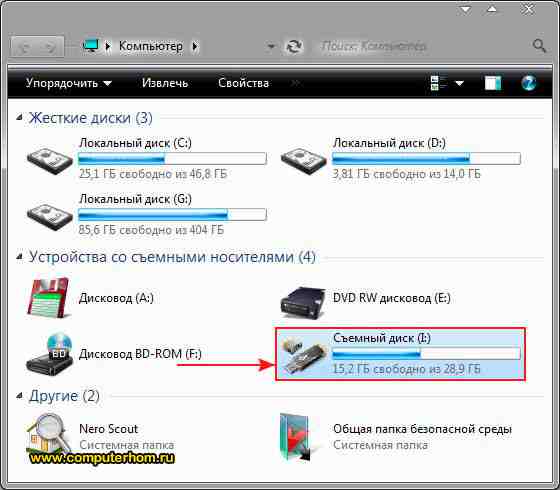Простые способы передачи фотографий с телефона на ноутбук: подробное руководство для начинающих
Передача фотографий с мобильного телефона на ноутбук может показаться сложной задачей, но на самом деле это процесс, который можно освоить без особых усилий. В этой статье мы расскажем вам о нескольких простых и быстрых способах передать фотографии с телефона на ноутбук. Без необходимости использовать провода или специальное программное обеспечение, вы сможете легко и быстро получить доступ к своим фотографиям на более удобном устройстве и делиться ими с другими.


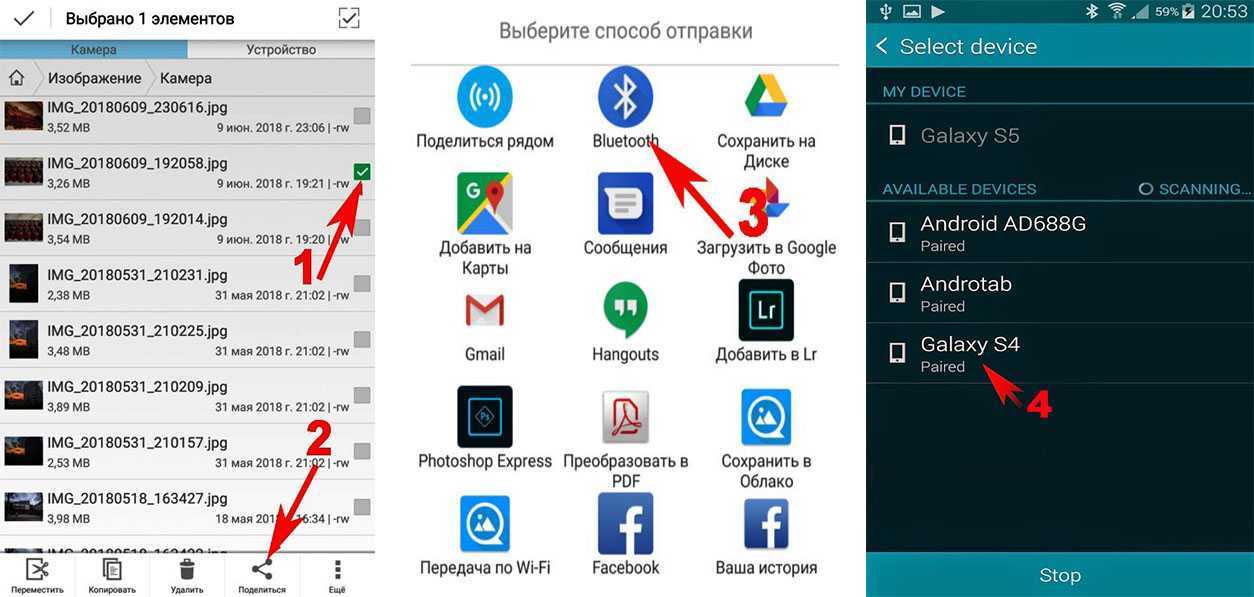
Используйте Bluetooth для беспроводной передачи фотографий. Включите Bluetooth на обоих устройствах и выполните сопряжение. Затем выберите фотографию на телефоне, нажмите на кнопку Поделиться и выберите опцию Отправить через Bluetooth. Выберите ноутбук в списке доступных устройств, и фотография будет передана на ноутбук.
Как перенести фото с телефона на компьютер или ноутбук?
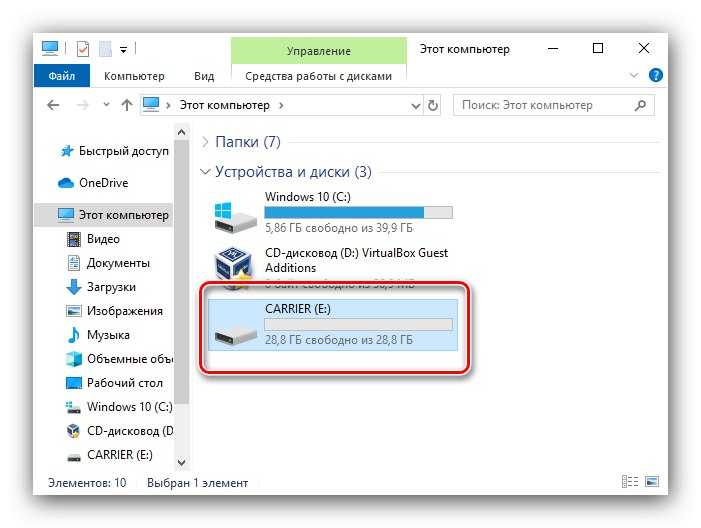
Используйте приложения для передачи файлов через Wi-Fi. Установите на телефон и ноутбук одно из таких приложений, например, AirDroid или Shareit. Запустите приложение на обоих устройствах и выполните инструкции для установки соединения. Затем выберите фотографию на телефоне и отправьте ее на ноутбук через приложение.
Как перекинуть с телефона на компьютер фото, видео
Используйте облачные хранилища для передачи фотографий. Загрузите фотографию на облачное хранилище, такое как Google Диск или Яндекс.Диск, с помощью приложения на телефоне. Затем откройте облачное хранилище на ноутбуке и скачайте фотографию на него.
Как перенести фото и видео с телефона на компьютер?

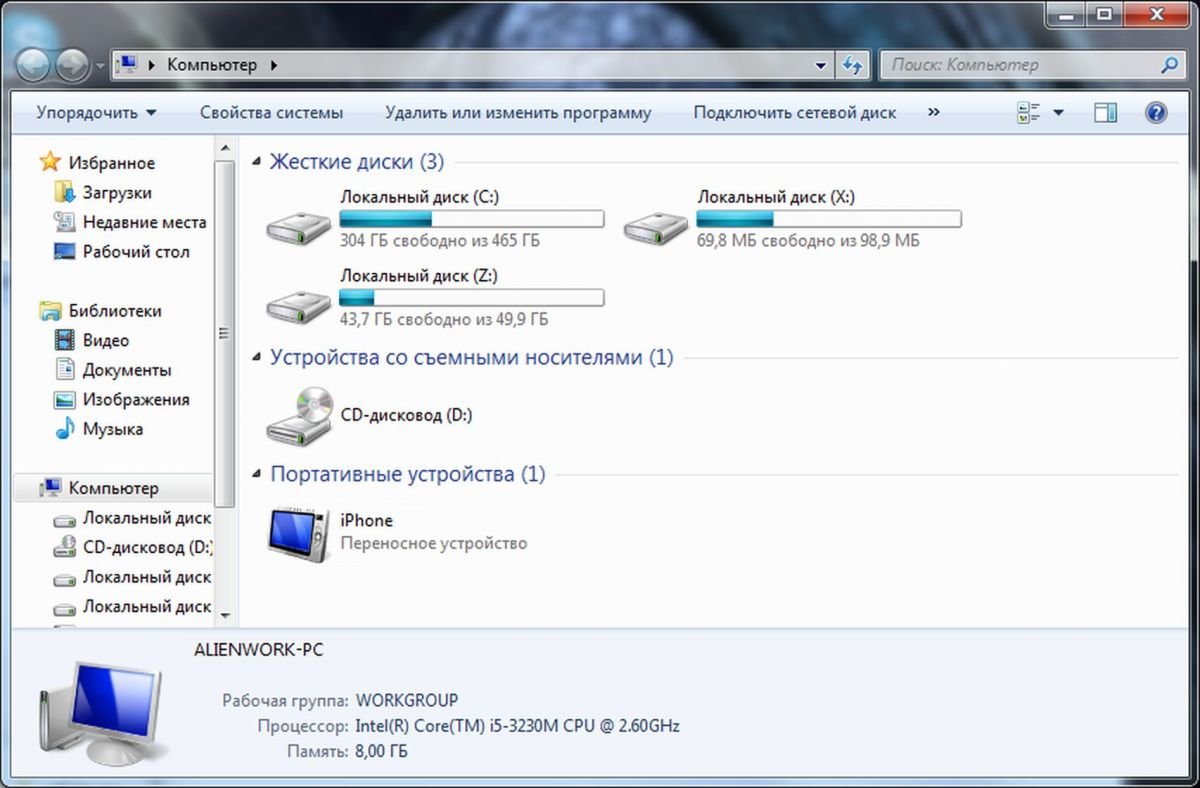
Используйте USB-кабель для прямой передачи фотографий. Подключите свой телефон к ноутбуку с помощью USB-кабеля. На телефоне выберите режим передачи файлов или MTP (Media Transfer Protocol). На ноутбуке откройте проводник и найдите телефон в разделе устройств. Выберите фотографии, которые вы хотите переслать, и скопируйте их на ноутбук.
Как Перенести Фотографии с Телефона на Компьютер и Ноутбук. Как Отправить Перекинуть Переслать Фото
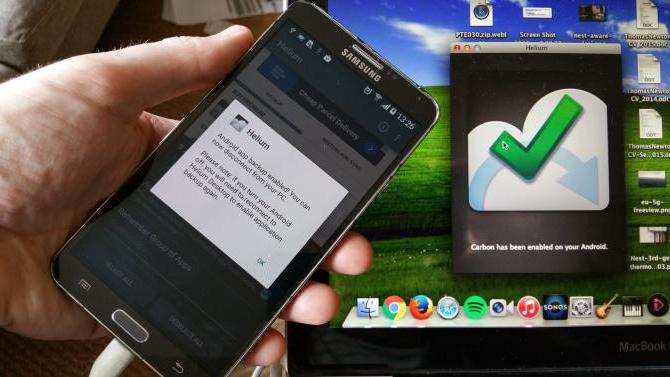
Используйте электронную почту для передачи фотографий. Отправьте фотографии как вложения в письмо с вашего телефона на вашу электронную почту. Затем откройте свою электронную почту на ноутбуке и скачайте вложенные фотографии.
КАК СКИНУТЬ ФОТОГРАФИИ С ТЕЛЕФОНА НА КОМПЬЮТЕР/ПЕРЕКИНУТЬ ФОТО С ТЕЛЕФОНА НА ТЕЛЕФОН
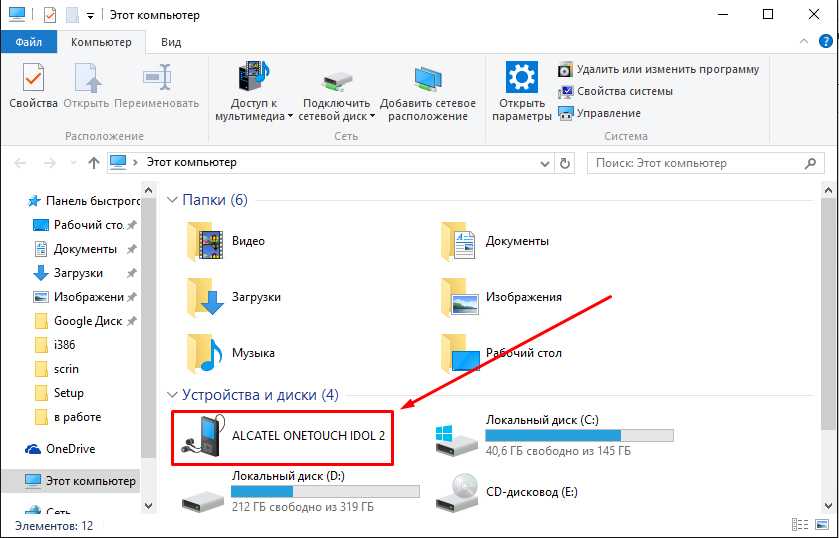
Используйте мессенджеры для передачи фотографий. Отправьте фотографии через мессенджеры, такие как WhatsApp, Viber или Telegram, с вашего телефона на ваш ноутбук. Вам потребуется установить и настроить мессенджеры на обоих устройствах.
Как перенести файлы с телефона на компьютер
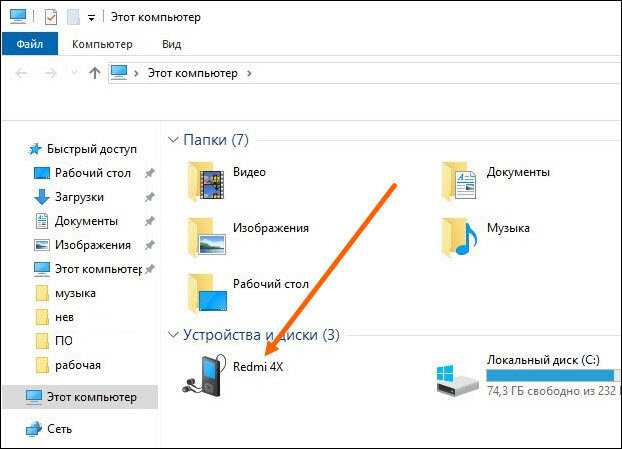
Используйте специальные приложения для синхронизации фотографий. Установите приложения, такие как Dropbox или Google Фото, на телефон и ноутбук. Загрузите фотографии в приложение на телефоне, и они автоматически появятся на ноутбуке.
Как скинуть фото с айфона на компьютер?4 Способа
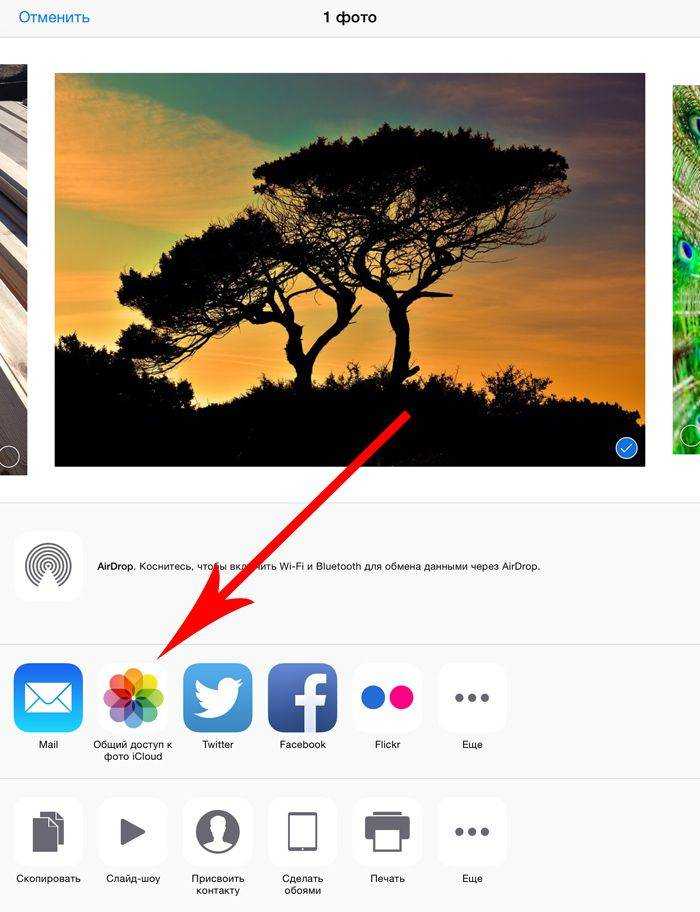
Используйте флеш-накопитель для передачи фотографий. Подключите флеш-накопитель к телефону с помощью USB-адаптера или OTG-кабеля. Выберите фотографии, которые вы хотите переслать, и скопируйте их на флеш-накопитель. Затем подключите флеш-накопитель к ноутбуку и скопируйте фотографии на него.
Как передать файлы по Bluetooth с телефона на ноутбук Как отправить с ноутбука на смартфон по блютуз
Как перенести файлы с телефона на msk-data-srv-centre.ru отправить фото со смартфона на ноутбук
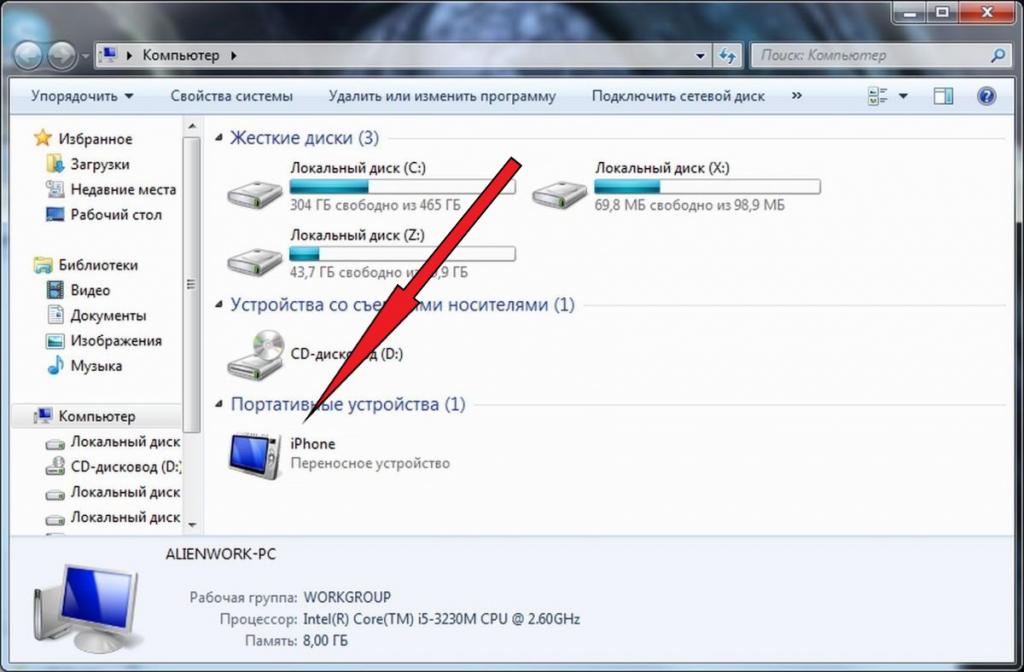
Используйте сканер QR-кодов для передачи фотографий. Установите специальное приложение для сканирования QR-кодов на свой телефон. Затем создайте QR-код с помощью приложения на телефоне и отсканируйте его с помощью приложения на ноутбуке. Фотография будет передана на ноутбук.
Как скинуть фото с телефона андроид на компьютер или ноутбук
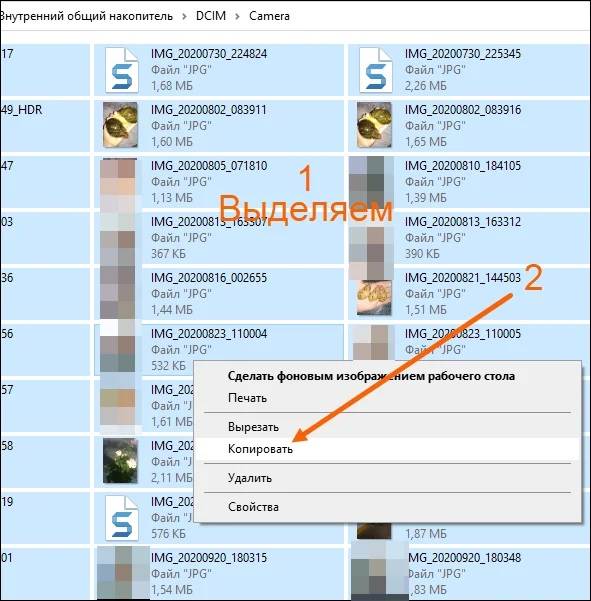
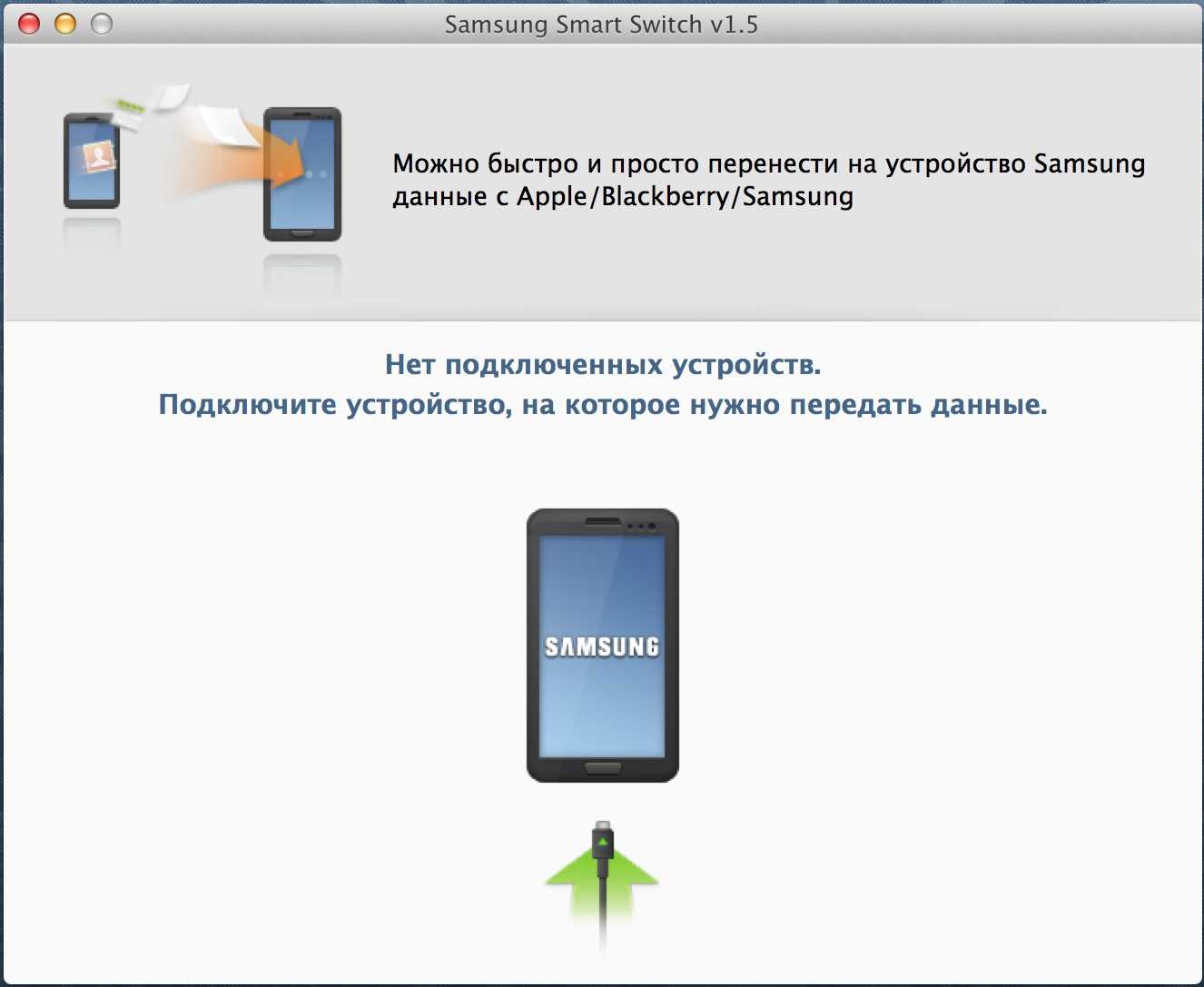
Используйте функцию Wi-Fi Direct для прямой передачи фотографий. Включите функцию Wi-Fi Direct на обоих устройствах. На телефоне найдите опцию Wi-Fi Direct в настройках Wi-Fi и подключитесь к ноутбуку. Затем выберите фотографию на телефоне и отправьте ее на ноутбук через Wi-Fi Direct.